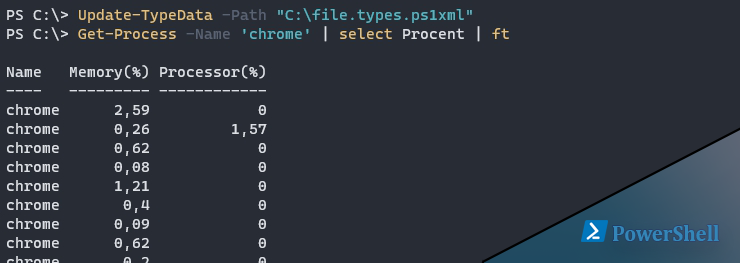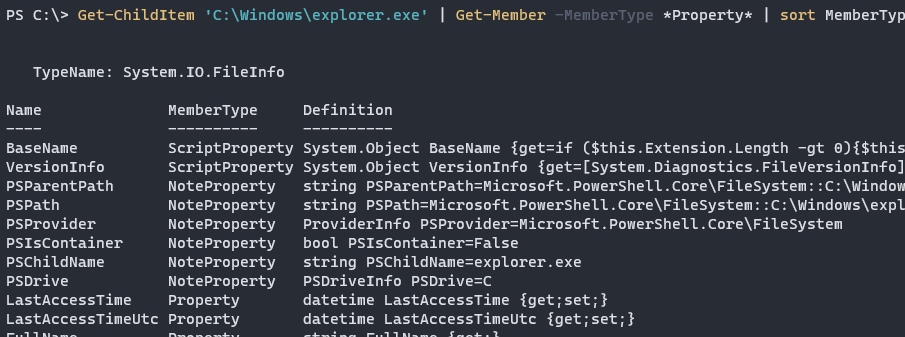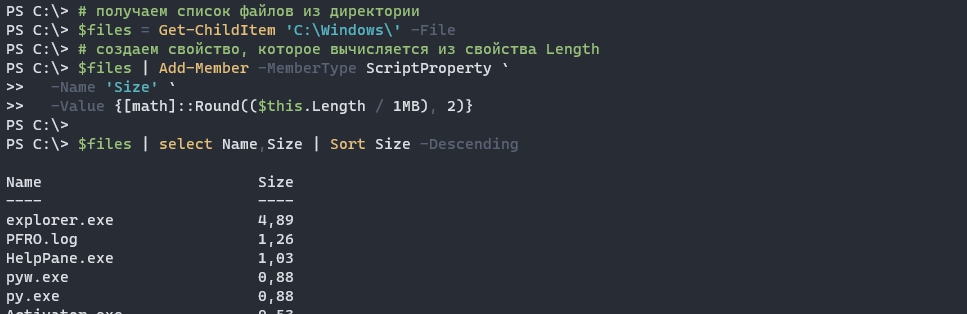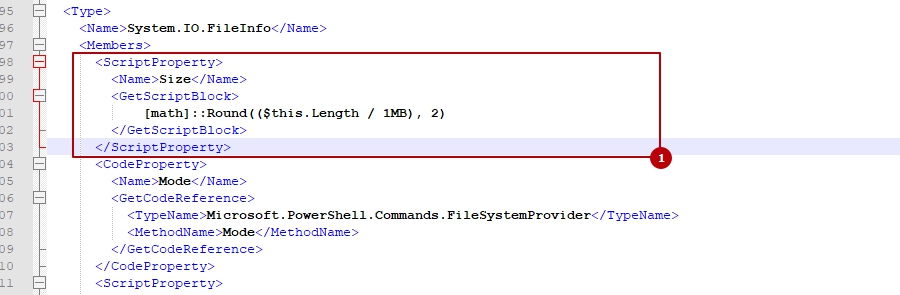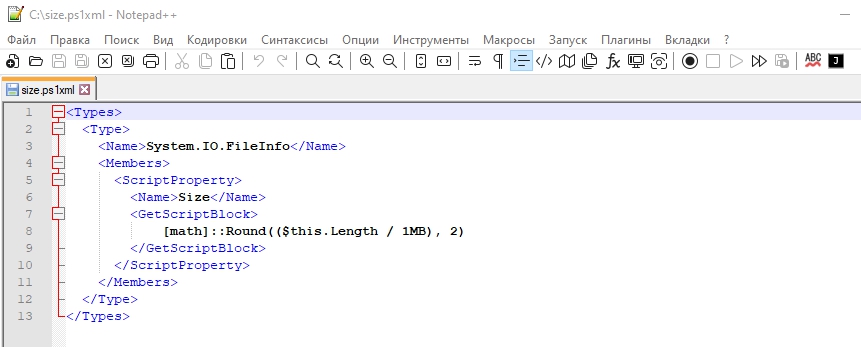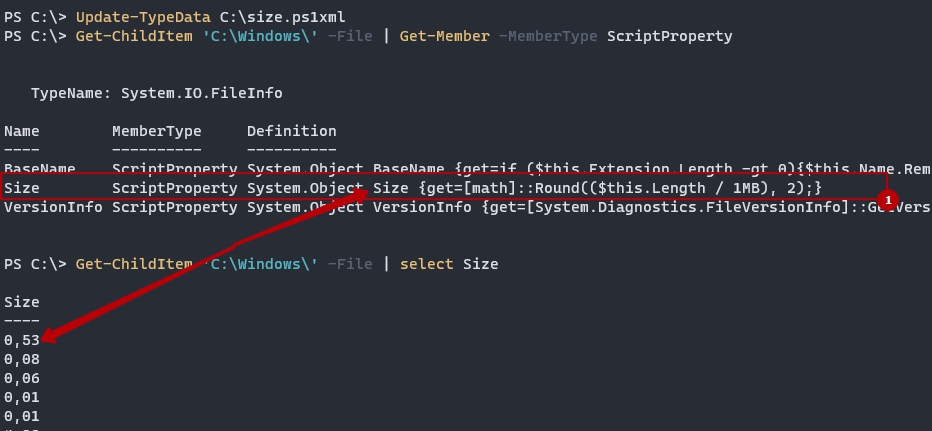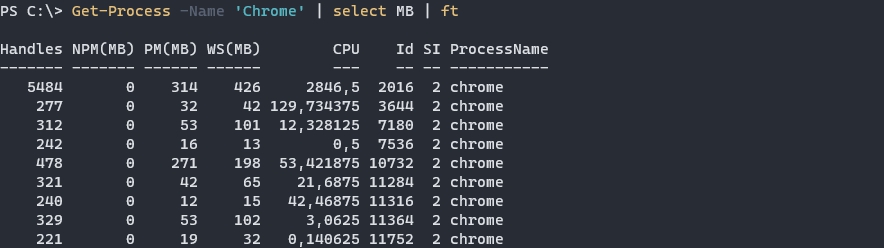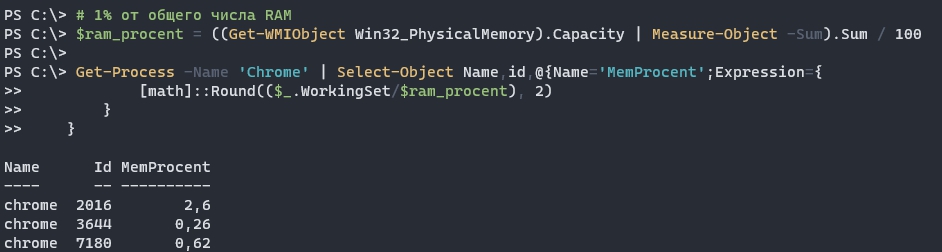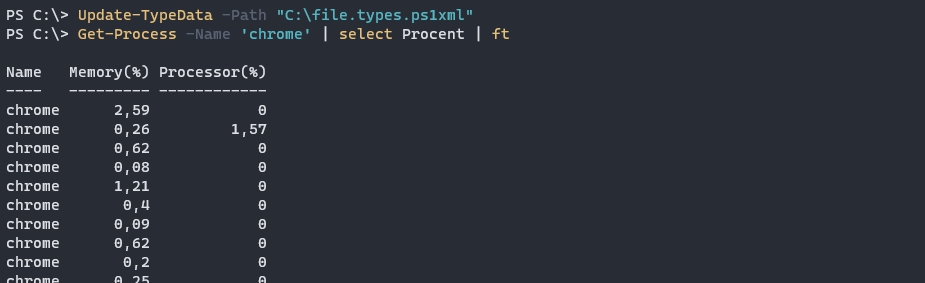При выполнении заранее созданных команд в Powershell мы получаем разные виды свойств. Эти свойства могут быть статическими, например, как путь до файла или вычисляемыми например как размер в мегабайтах. В этой статье будет рассмотрено как создать такое вычисляемое свойство.
Вывод свойства и их значений
Свойства и их значения можно вывести при простом выполнении команды, например:
Get-ChildItem 'C:\Windows\'
Чаще всего выводится ограниченное количество свойств. Все их можно вывести так:
Get-ChildItem 'C:\Windows\' | select *
# или
Get-ChildItem 'C:\Windows\' | select Length,Name
# или
(Get-ChildItem 'C:\Windows\').Name
Посмотреть какие свойства есть у команды (объекта) так же можно через 'Get-Member':
Get-ChildItem 'C:\Windows\' | Get-Member -MemberType *Property*
Через 'Get-Member' можно увидеть, является ли свойство статическим либо вычисляется в момент вызова команды.
Добавление вычисляемых свойств через Add-Member
В предыдущих примерах возвращался список файлов, но размер файлов указывался в байтах. По умолчанию, преобразовать байты в Мегабайты можно так:
$size = 5126776
[math]::Round(($size / 1MB), 2)
Можно использовать этот подход добавив его как свойство к объекту используя 'Add-Member':
# получаем список файлов из директории
$files = Get-ChildItem 'C:\Windows\' -File
# создаем свойство, которое вычисляется из свойства Length
$files | Add-Member -MemberType ScriptProperty `
-Name 'Size' `
-Value {[math]::Round(($this.Length / 1MB), 2)}
$files | select Name,Size | Sort Size -Descending
$this - это переменная, которая похожа на $PSItem (или $_). Она обозначает текущий объект, а Lenngth - это его свойство. Т.к. $files - это множество объектов, а не один, $this помогает обратиться к каждому из них.
Использование 'Add-Member' имеет минус в том, что его нужно применять к каждому результату (или переменной).
Обновление типов и Types.ps1xml
В директории $PSHOME находится файл 'Types,ps1xml'. Внутри этого файла находятся все дополнительные свойства и некоторые методы, которые есть у команд.
Свойства, перечисленные в этом файле, привязываются не к самим командам, а к классам .NET. Какой класс использует команда можно увидеть так:
Get-ChildItem 'C:\Windows\' -File | Get-Member
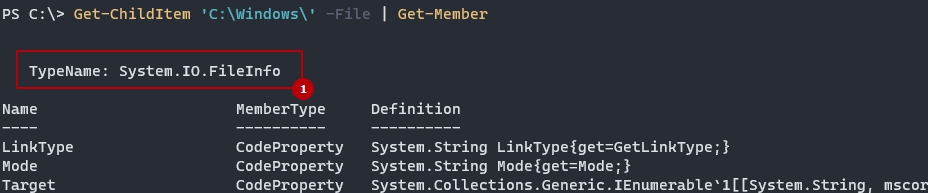 Если открыть файл 'Types.ps1xml', то можно увидеть некоторые свойства со скриншота выше.
Если открыть файл 'Types.ps1xml', то можно увидеть некоторые свойства со скриншота выше.
Если вы хотите создать вычисляемое свойство, то у вас есть две возможности. Первая - это изменить сам файл 'Types.ps1xml' добавив в него нужный блок:
<ScriptProperty>
<Name>Size</Name>
<GetScriptBlock>
[math]::Round(($this.Length / 1MB), 2)
</GetScriptBlock>
</ScriptProperty>
Либо вы можете создать отдельный файл, с расширением 'ps1xml', и объявить целый блок:
<Types>
<Type>
<Name>System.IO.FileInfo</Name>
<Members>
<ScriptProperty>
<Name>Size</Name>
<GetScriptBlock>
[math]::Round(($this.Length / 1MB), 2)
</GetScriptBlock>
</ScriptProperty>
</Members>
</Type>
</Types>
Создавая отдельный 'ps1xml' файл и добавляя свойства, вы не заменяете оригинальный файл, а расширяете его.
Если этот файл будет находиться в директории $PSHOME и иметь расширение 'ps1xml', то он будет автоматически загружаться в каждой новой сессии Powershell. Если вы поместите его в другую директории, то можете загружать его через команду 'Update-TypeData' или использовать профиль Powershell.
Пример того, как можно отдельно импортировать файл и вывести созданное свойство:
Update-TypeData 'C:\size.ps1xml'
Get-ChildItem 'C:\Windows\' -File | Get-Member -MemberType ScriptProperty
Get-ChildItem 'C:\Windows\' -File | select Size
Пример на Get-Process
Команда 'Get-Process', по умолчанию, выводит информацию в байтах. В то же время 'Task Manager', делает это в процентах и мегабайтах. Мы можем создать аналогичные свойства и использовать их.
Вывод в мегабайтах
Перевести байты в мегабайты, округлив значения, можно так (на примере Working Set):
[math]::Round(($PSItem.WS / 1MB), 0)
В XML файл так же можно добавить 'PropertySet' (комплект свойств), благодаря которому не нужно будет указывать каждое из свойств отдельно:
<Types>
<Type>
<Name>System.Diagnostics.Process</Name>
<Members>
<PropertySet>
<Name>MB</Name>
<ReferencedProperties>
<Name>Handles</Name>
<Name>NPM(MB)</Name>
<Name>PM(MB)</Name>
<Name>WS(MB)</Name>
<Name>CPU</Name>
<Name>Id</Name>
<Name>SI</Name>
<Name>ProcessName</Name>
</ReferencedProperties>
</PropertySet>
<ScriptProperty>
<Name>NPM(MB)</Name>
<GetScriptBlock>
[math]::Round(($this.NPM / 1MB), 0)
</GetScriptBlock>
</ScriptProperty>
<ScriptProperty>
<Name>PM(MB)</Name>
<GetScriptBlock>
[math]::Round(($this.PM / 1MB), 0)
</GetScriptBlock>
</ScriptProperty>
<ScriptProperty>
<Name>WS(MB)</Name>
<GetScriptBlock>
[math]::Round(($this.WS / 1MB), 0)
</GetScriptBlock>
</ScriptProperty>
</Members>
</Type>
</Types>
В примере выше идет расчет на то, что используется отдельный '.ps1xml' файл, в котором не было данных. Если это не так, то может потребоваться использовать только блок с <Type></Type>, без тегов <Types></Types>.
"Property Set" можно выбрать через команду 'Select':
Update-TypeData -Path "C:\file.types.ps1xml"
Get-Process | select MB | ft
Вывод в процентах
Главная проблема вычисляемых свойств в том, что процесс вычисления происходит для каждого значения отдельно. Вычисляя занимаемый процессом процент от оперативной памяти мы должны будем каждый раз вычислять общий объем RAM. Пример того, как это может быть:
# 1% от общего числа RAM
$ram_procent = ((Get-WMIObject Win32_PhysicalMemory).Capacity | Measure-Object -Sum).Sum / 100
Get-Process -Name 'Chrome' | Select-Object Name,id,@{Name='MemProcent';Expression={
[math]::Round(($_.WorkingSet/$ram_procent), 2)
}
}
Процентная загруженность процессора вычисляется за счет времени, в течении которого он занят конкретным процессом. Что бы получить эти данные, для конкретного процесса, есть отдельный счетчик. Проблема в том, что он выполняется очень долго и на получение этого % для всего 'Get-Process' могут уйти минуты:
$proc = (Get-Process -name 'chrome' | select -Last 1).Name
(Get-Counter "\Процесс($proc)\% загруженности процессора" -ErrorAction SilentlyContinue).CounterSamples
XML файл может выглядеть так:
<Types>
<Type>
<Name>System.Diagnostics.Process</Name>
<Members>
<PropertySet>
<Name>Procent</Name>
<ReferencedProperties>
<Name>Name</Name>
<Name>Memory(%)</Name>
<Name>Processor(%)</Name>
</ReferencedProperties>
</PropertySet>
<ScriptProperty>
<Name>Memory(%)</Name>
<GetScriptBlock>
$ram_procent = ((Get-WMIObject Win32_PhysicalMemory).Capacity | Measure-Object -Sum).Sum / 100
[math]::Round(($this.WorkingSet/$ram_procent), 2)
</GetScriptBlock>
</ScriptProperty>
<ScriptProperty>
<Name>Processor(%)</Name>
<GetScriptBlock>
[math]::Round((Get-Counter "\Процесс($($this.Name))\% загруженности процессора" -ErrorAction SilentlyContinue).CounterSamples.CookedValue, 2)
</GetScriptBlock>
</ScriptProperty>
</Members>
</Type>
</Types>
Какой может получится результат:
Update-TypeData -Path "C:\file.types.ps1xml"
Get-Process | select Procent | ft
Счетчик, который возвращает процент занятости процессора, можно выполнить так, что он вернет сразу все результаты. Это займет столько же времени, сколько и на 1 процесс в примере выше.
(Get-Counter "\Процесс(*)\% загруженности процессора").CounterSamples
...
Подписывайтесь на наш Telegram канал
Теги: #powershell